Cacti配置流程
Cacti配置流程
Cacti是一个简单直观的监控工具,后台使用rrdtool记录监控数据,虽然功能较少,但是图形显示效果比较好看、直观、配置也比较方便,当需要有复杂的监控需求时,可以使用zabbix或者nagios来做。
这里主要讲的是Cacti两方面的配置,一个是添加设备,另外一个是配置权限
-
添加监控设备
-
首先需要在被监控的设备上安装与配置snmp agent,Linux平台请参考Linux安装与配置Snmpd,OpenSolaris参考OpenSolaris net-snmp install script,windows安装配置snmp agent方法
检查是否存在SNMP Service,需要将此服务启动。我的电脑-管理-服务-SNMP Ssrvice.
单击属性-安全,添加发送身份验证陷阱。添加在cacti中的SNMP Community,在下面添加监控端的IP地址
如果没有此服务,通过控制面板-添加组件-管理和监视工具-简单网络管理协议。 -
添加设备
登陆Cacti后点击面板左侧的devices后点击右侧面板的Add,之后填写Description, Hostname, Host Template(Linux与Solaris使用ucd/net SNMP Host,Windows使用windows2000/xp Host), 其他部分可以使用自己的值来填写"SNMP Community"或者保持不变。配置完成后点击Create增加此设备。
在创建完毕后出现的页面中点下Query Verbose 来测试下snmp数据抓取是否正常。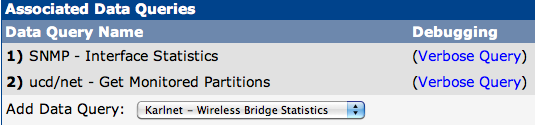
-
添加图像
点击页面中的"Create Graphs for this Host"
选中所有复选框后点击"Create",完成生成图像的设置 -
设置图像数
点击面板左侧的"Graph Trees" –> "Add",输入name后"Create" –> "Save" -
把设备添加到心的图像树中
在"Devices"中选中刚加入的设备选择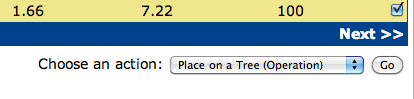
"Place on a Tree" –> "Go" –> "Continue",到这里设备的配置已经完成,可以点击导航栏的graphs查看新增加设备的各种监控图像,下面是我Cacti监控数据的两个截图
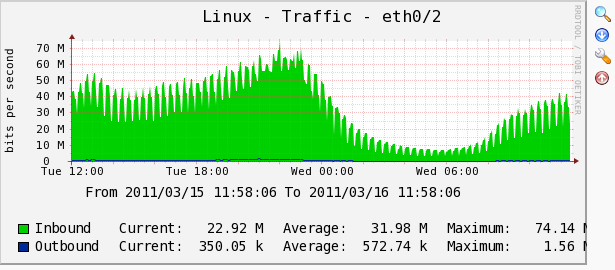
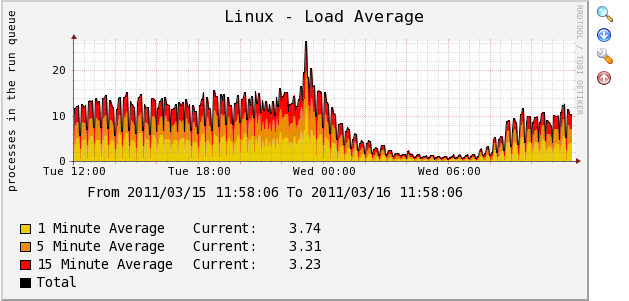
-
-
权限配置
- 增加新用户
"User Management" –> "Add",填写相应项"User Name", "Full Name", "Password", "Enabled Determines if user is able to login."这里选中"Enabled"
权限规则"Realm Permissions"处选中"View Graphs", "Export Data"即可
点击"Create"后进行图像的权限设置。
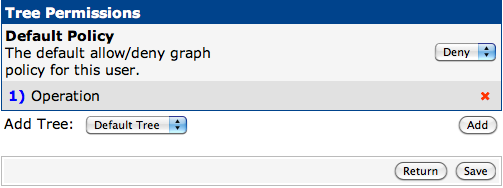
- 权限设置
Tree Permissions中"Default Policy"使用"Deny",并增加新增的图像树如下图,之后"Save"
把"Graph Permissions (By Graph)", "Graph Permissions (By Device)", "Graph Permissions (By Graph Template)"后面的"Policy"修改为"Allow",之后"Save"。
到这里Cacti的配置已经完成"Logout"后使用新加的用户登陆即可查看设备的监控信息。
- 增加新用户